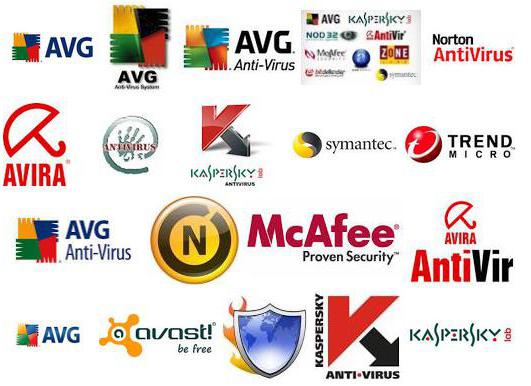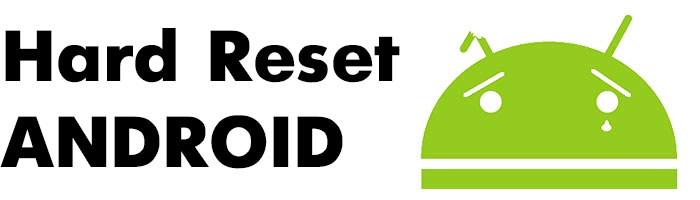Срок доставки товара в течении 1-3 дней !!!
|
|
Причины возникновения и как исправить синий экран смерти на Windows 7. Синий экран и перезагрузка windows 7
Появляется синий экран и компьютер перезагружается windows 7
Если операционная система на компьютере становится нестабильной, это раздражает, потому что в нем не реально сделать что-нибудь. Выскакивает синий экран и компьютер перезагружается, что делать?
Что-то на вашем компьютере, работающем под управлением Windows неправильно. Он работает, а затем внезапно перезагружается. Этот цикл повторяется непрерывно в случайном порядке. Компьютер, таким образом, практически непригодным для использования. что делать если появляется синий экран и перезагружается компьютер?
Введение и редактирование настроек Windows
Не знаете, что делать если вылетает синий экран и компьютер перезагружается windows 7 , 8 ,10? Что-то делать с этим можно, хотя определенного решения никогда бывает. В Windows существует возможность, которая по крайней мере укажет Вам, в чем может быть проблема.
Давайте сначала посмотрим на то, где можно найти информацию о возможных причинах краха операционной системы.
1. Перейдите в окно поиска Windows и введите sysdm.cpl . Найдите в результатах программу с таким же именем, а затем запустите ее.2. Перейдите на вкладку Дополнительно .3. В меню Загрузка и восстановление нажмите Setup (Параметры)4. В диалоговом окне , которое затем появляется, снимите флажок Выполнить автоматическую перезагрузку.5. Убедитесь, что, опция Записать событие в системный журнал включена.

Теперь, при сбое операционной системы, компьютер НЕ будет перезагружается самостоятельно. После падения операционной системы появится синий экран с белыми буквами. Очень часто его называют — blue screen of death ( BSOD ) или синий экран смерти .
Что-то на вашем компьютере, работающем под управлением Windows неправильно. Она работает, а затем внезапно перезагружается, а затем снова во время работы и внезапно перезагружается. Этот цикл повторяется непрерывно в случайном порядке. Компьютер, таким образом, практически непригодным для использования. Что можно сделать?
BSOD и BFOD
Если вы посмотрите на текст на экране, он может прийти в голову вопрос, что же он означает? Прежде всего, вы будете заинтересованы во втором пункте, в котором текст написан большими буквами. Запишите его. Также обратите внимание на раздел «Техническая информация», которая расположена в нижней части экрана.

В Windows 10 синий экран смерти отличается, по оформлению, от более старых версий. Нас интересует текст, написанный в самом конце, большими буквами. Это и есть название ошибки.
После того, как Вы записали название ошибки, перезагрузите компьютер. Теперь Вам нужно воспользоваться любой поисковой системой, либо попробовать найти решение на нашем сайте. Напишите название ошибки в поиск, и Вы увидите подробное решение данной проблемы. Хотелось бы сказать, что очень часто причиной возникновения синего экрана смерти, являются драйвера вашего компьютера. Желательно скачивать их, только с официального сайта производителя Вашего пк/ноутбука. Вторая, по частоте, причина — оперативная память. Проверить исправность плат оперативной памяти вашего компьютера, можно с помощью специального стороннего ПО.
Вконтакте
Google+
Одноклассники
Мой мир
comp4all.online
Синий экран смерти Windows 7: как исправить, причины
Одна из самых больших неприятностей, с которым приходится сталкиваться пользователям — критическая ошибка ОС, вызывающая синий экран смерти Windows. Сегодня мы разберем причины ее возникновения и рассмотрим методы, позволяющие ее устранить.
Blue Screen of Death
Свое название «синий экран смерти» получил за цвет фона, на котором выводятся данные об ошибке. Для сокращения английское название преобразовалось в аббревиатуру BSOD. Чтобы понять причины возникновения, обратимся к архитектуре операционных систем Windows NT. В общем виде благодаря модульной структуре ОС разделяет все выполняемые процессы на пользовательские и исполняемые в режиме ядра. Первые имеют ограниченный доступ к системным ресурсам и периферии, а вторые — неограниченный. Ошибки BSOD возникают на уровне ядра в том случае, когда система определяет критическую ошибку кода или невозможность выполнения операций. Работа ОС в этом случае моментально прекращается, а несохраненные данные — удаляются.
Причины возникновения
Поскольку ошибки ядра относятся к критическим, Microsoft вынуждена на них реагировать и ведет статистику их возникновения. Укрупненные данные выглядят следующим образом:
- 70% — неверная работа драйверов;
- 15% — неустановленные причины;
- 10% — сбой в аппаратной конфигурации;
- 5% — ошибки в исполняемом коде Windows.
Подробная детализация, касающаяся драйверов, к сожалению, отсутствует. Однако имеющейся информации достаточно, чтобы с большой долей вероятности локализовать проблему.
Вывод данных ошибки
Счастливым пользователям, которым никогда не доводилось сталкиваться с BSOD, покажем, как выглядит синий экран смерти Windows 7.

На монитор выводятся следующие данные:
- Текстовый код ошибки.
- Первичные рекомендации по ее устранению.
- Техническая информация с кодами ошибок.
Синий экран в Windows 10 поменял тональность, а объем выводимой информации значительно уменьшен.

Теперь, пользователю доступны следующие данные:
- Ссылка на веб-страницу, посвященную проблеме и методам ее устранения.
- Текстовая информация с кодом ошибки для звонка в службу технической поддержки.
- QR-код. Предполагается, что пользователь считает его с помощью смартфона и попадет на страницу с описанием проблемы.
Обычно компьютер спустя несколько секунд уходит в перезагрузку, чтобы не допустить повреждений в аппаратной конфигурации. Давайте разберемся, что делать, если вы не успели прочесть необходимую для диагностики информацию.
Отключение автоматической перезагрузки
Параметры, связанные с поведением ОС в случае критических сбоев, можно изменить. Запускаем панель управления и переходим к указанному на скриншоте разделу.

В появившемся окне выбираем пункт, отмеченный в области быстрого перехода.

Находим раздел «Загрузка и восстановление» и открываем параметры настроек.

В блоке «Отказ системы», снимаем указанную стрелкой галочку и подтверждаем свое решение.

Теперь при появлении ошибки синего экрана Windows 7 можно будет прочитать техническую информацию, выведенную на монитор.
Дополнительная информация по ошибкам
Если причина синего экрана смерти в Windows 7 не была установлена из предварительной информации, пользователь может изучить дополнительную. Любое происходящее событие фиксируется в системный журнал, добраться до которого можно, используя панель управления.
Выбираем отмеченный на скриншоте раздел.

Откроется перечень параметров администрирования, в которых нас интересует средство просмотра событий.

В левой части раскрываем список журналов Windows. В средней области окна появится список системных событий. Отметив найденное уведомление об ошибке, можно просмотреть сведения о «виновнике».

Полную информацию о сбое можно извлечь из автоматически создаваемого файла дампа. Для этого потребуется загрузить специальную утилиту. Наиболее простой и не требующей установки является BlueScreenView. На сайте разработчика можно дополнительно скачать файл с русским переводом интерфейса. Открыв с ее помощью созданный системой дамп, можно детально разобрать появившиеся коды ошибок синего экрана Windows 7.
Восстановление работоспособности
Изучение причин, которые повлекли сбой в ядре системы, лучше оставить специалистам. Они смогут прочитать коды BSOD гораздо лучше обычного пользователя. Рассмотрим, как следуя рекомендациям Microsoft самостоятельно убрать синий экран смерти.
- Если перед сбоем ОС вносились какие-то изменения в BIOS — возвращаем настройки в исходное состояние и отключаем периферийные устройства. Аппаратную конфигурацию по возможности также стараемся вернуть в состояние, обеспечивавшее стабильную работу. К примеру, если ошибка появилась после замены комплектующих — вернуть на место старую видеокарту или планки RAM. Таким образом, мы отменяем все последние физические действия с ПК, которые могли привести к системной ошибке.
- Исправить синий экран, возникший по причине программных ошибок, можно установкой последних обновлений ОС или свежих версий драйверов с сайта производителя. В некоторых случаях, наоборот, приходится выполнять «откат» системы к стабильному состоянию, используя точки восстановления.
- Выполняем тестирование аппаратной конфигурации, чтобы выявить наличие ошибок или конфликтов.
Проверка HDD и RAM
Отрываем «Проводник». В меню быстрого перехода выбираем «Компьютер». Выделив системный диск, вызываем контекстное меню.

В свойствах HDD переходим на вкладку «Сервис» и открываем указанный стрелкой пункт.

Отмечаем галочками оба параметра, чтобы не только выявить, но и по возможности устранить имеющиеся ошибки. Запускаем проверку.

Поскольку на выбранном диске размещена работающая ОС, нам предложат проверить его при перезагрузке. Соглашаемся с этим условием, нажатием отмеченной кнопки.

Переходим в панель управления и снова находим раздел администрирования. Открываем список содержащихся в нем инструментов и выбираем отмеченный.

Используем для диагностики первый пункт. Теперь, отправив компьютер в перезагрузку, мы проведем сразу два теста аппаратной конфигурации.

Первой выполняется проверка RAM.

Следом стартует тестирование жесткого диска.

При наличии ошибок информация о них будет выведена на экран после запуска Windows.
Windows 10
Все описанные действия применимы и к Windows 10, так как обе операционные системы основаны на одном ядре NT. Чтобы не переключаться между старым и новым интерфейсом, пользователю лучше сразу открыть классическую панель управления. Необходимые разделы отмечены на скриншоте.

Стоит признать, что универсального способа вылечить ПК от ошибок BSOD не существует. Различие в аппаратных конфигурациях требует в каждом случае индивидуального подхода. Наиболее «запущенные» варианты «лечатся» только полной переустановкой ОС.
pcfaq.info
Почему появляется синий экран на Windows 7?
Экран смерти вызывается в Windows 7 системными ошибками, относящимися к категории критических. ОС виснет, и последние изменения пользователя не сохраняются.
Ситуация не самая приятная, но часто встречается в компьютерах с «Седьмой» модификацией системы.
Общего алгоритма действий для устранения этой проблемы не существует, так как он зависит от вызвавших ее причин. Ниже приведены конкретные рекомендации, которые следует предпринять для эффективного разрешения возникшей ситуации.
Почему появляется экран смерти?
Все обилие причин, вызывающих BSoD, классифицируются в две большие части:
- Программная;
- Аппаратная.
 В первую входят сбои в системных службах, некорректно установленное программное обеспечение (в том числе, обеспечивающие нормальное функционирование оборудования — драйвера), вирусные заражения ПК, конфликт ПО и т.п.
В первую входят сбои в системных службах, некорректно установленное программное обеспечение (в том числе, обеспечивающие нормальное функционирование оборудования — драйвера), вирусные заражения ПК, конфликт ПО и т.п.
Вторая часть причин, вызывающих синий экран в компьютерах на Windows 7, кроется в «железе». Рекордсменами по популярности являются такие важнейшие комплектующие ПК, как винчестер и ОЗУ.
Часто после внедрения пользователем в ПК дополнительной планки ОЗУ либо из-за плохого контакта ее в слоте, синий фон с белыми буквами не замедлит поприветствовать владельца компьютера. Также не редко неполадки с винчестером являются причинами критической ошибки и зависания ОС.
Сам синий экран в Windows 7 носит информационный характер. Его текст содержит в себе рекомендации по устранению неполадок и извещает пользователя о конкретных кодах ошибок, вызвавших его возникновение.
Вот почему требуется внимательно изучить все выведенные надписи экраном смерти. Переписав или запомнив коды ошибок из нижней части экрана, можно хирургически точно диагностировать и быстро избавиться от проблемы.
 К сожалению, часто пользователь не успевает ознакомиться с выведенным отчетом, поэтому это руководство начинается с приема отмены автоматического перезапуска ПК после появления ошибки.
К сожалению, часто пользователь не успевает ознакомиться с выведенным отчетом, поэтому это руководство начинается с приема отмены автоматического перезапуска ПК после появления ошибки.
Настройка компьютера
Если пользователь не успел зафиксировать необходимую информацию с экрана, то потребуется небольшая настройка ПК.
После этого можно будет, узнав код, по нему отыскать эффективное «лекарство», способное вылечить железного друга.
Необходимо выполнить следующие действия:
- Вызвать контекстное меню от «Компьютер»;

- Затем в отобразившемся окне войти во вкладку «Дополнительные параметры системы»;

- Далее перейти в закладку «Дополнительно»;

- В графе «Загрузка и восстановление» клацнуть виртуальную клавишу «Параметры»;
- Снять галочку в поле «Выполнить автоматическую перезагрузку»;

- Клацнуть «Ok»;
- Все. Сейчас при следующем появлении БСОД у пользователя будет достаточно времени, чтобы спокойно прочесть его и переписать коды ошибок.
 Рекомендуется на ресурсе «bsodstop.ru» изучить значение кода ошибки. Например, «0x0000004e» может появляться по причине неправильно установленного драйвера.
Рекомендуется на ресурсе «bsodstop.ru» изучить значение кода ошибки. Например, «0x0000004e» может появляться по причине неправильно установленного драйвера.
Чтобы выяснить, какое точно ПО вызвало неполадки в системе, следует воспользоваться приложением «BlueScreenView», которое в автоматическом режиме выявляет файлы, по причине которых возникает критическая ошибка. От пользователя требуется лишь установить и открыть приложение.
 По обнаруженному файлу можно узнать для какого оборудования надо переустановить драйвера. Из приведенного рисунка можно сделать вывод о сложностях с графическим ускорителем, так как «ati2dvag.dll» связан с видеокартой.
По обнаруженному файлу можно узнать для какого оборудования надо переустановить драйвера. Из приведенного рисунка можно сделать вывод о сложностях с графическим ускорителем, так как «ati2dvag.dll» связан с видеокартой.
В этом случае инсталляция корректного ПО для видеоускорителя позволит избавиться от экрана смерти.
После переустановки драйвера надо осуществить перезагрузку ПК. Если исправить проблему не удалось, то, значит, присутствуют еще другие причины.
Часто ошибка возникает после обновления либо инсталляции новой программы, при этом оптимальным выходом из ситуации является осуществление отката ОС.
Откат
Новая программа или игра тоже выступают нередкими виновниками системных сбоев. С целью возврата ОС к работоспособному состоянию необходимо исполнить такие последовательные шаги:
- Запустив «Панель управления» (ПУ) перейти в закладку «Все элементы ПУ»;

- Далее открыть раздел «Восстановление»;

- Клацнуть «Запуск восстановления системы»;

- Кликнуть «Далее»;
- Указать точку, датированную временем, когда компьютер или ноутбук работал исправно;

- Клацнуть «Далее»;
- Дождаться окончания процесса;
- Готово. Проблема решена.
Установка обновлений ОС
Специалисты из Microsoft не остаются в стороне и прилагают свои усилия по устранению неполадок, вызывающих BSoD.
Они продолжают поддерживать уже устаревшую «Семерку» и выпускают апгрейты, имеющие в своем составе «фиксы», исправляющие системные ошибки, по причине которых возникает синий экран.
Чтобы произвести обновление потребуется выполнить следующие действия:
- Запустив «ПУ», перейти в закладку «Все элементы ПУ»;
- Открыть вкладку «Центр обновления Windows»;

- Клацнуть строчку «Поиск обновлений»;

- Кликнуть «Установить сейчас».
Следующей по популярности причиной неполадок служит банальная нехватка памяти в системном разделе жесткого диска. Проверка этой версии не отнимет много времени.
Нехватка памяти
На официальном ресурсе разработчика Windows 7 написано, что для ее функционирования требуется не меньше 100 Mb свободного места на системном томе, однако, практический опыт доказал, что для нормальной работы «Семерки» требуется держать свободным пятую часть системного тома.
 Чтобы удостовериться в наличии достаточного места в разделе, нужно просто в проводнике открыть «Компьютер».
Чтобы удостовериться в наличии достаточного места в разделе, нужно просто в проводнике открыть «Компьютер».
Убедившись в достаточности места для функционирования ОС, следует перейти к анализу наличия системных ошибок через журнал событий.
Анализ журнала событий
Для этого необходимо произвести следующие шаги:
- Вызвать контекстное меню от «Компьютер»;

- Далее клацнуть строчка «Поиск обновлений»;
- Затем войти в раздел «Просмотр событий»;

- Зайти в подраздел «Ошибка»;
- Изучить причины, вызвавшие неполадки.
Антивирус и вирусы
Часто простое отключение антивирусника приводит к устранению неполадок. Если после деактивации защитного приложения синий экран перестал появляться, то потребуется полное удаление антивируса.
Рекомендуется инсталляцию подобных программ производить только с официальных ресурсов их разработчиков.
Вредоносные утилиты тоже вызывают критические ошибки, и требуется регулярное сканирование ПК на предмет их наличия. Многие разработчики антивирусников имеют версии программ, функционирующих со съемных носителей.
Например, «AVZ». Записав приложение на компакт диск или флешку можно осуществить лечение ПК от вредоносных утилит.
БИОС
Неправильно введенные параметры в BIOS тоже нередко вызывают сбой. Исправить положение можно выполнив сброс настроек БИОСа к начальному состоянию — «default».
Оборудование
Простейшая ревизия изношенности шлейфов и правильности их подключения иногда позволяет быстро выявить причину сбоя.
При наличии у пользователя соответствующего опыта требуется, вскрыв системный блок (СБ), проверить соединения всех комплектующих компьютера.
 Например, когда по результатам внимательного просмотра информации, отображаемой на самом синем экране, выяснено отсутствие доступа к ОЗУ, потребуется осуществить следующие действия:
Например, когда по результатам внимательного просмотра информации, отображаемой на самом синем экране, выяснено отсутствие доступа к ОЗУ, потребуется осуществить следующие действия:
- Выключить ПК;
- Обесточить компьютер, отключив его от источника питания;
- Снять крышку СБ и отсоединить платы ОЗУ;
- Протереть сухой тканью контакты и вставить оборудование на место;
- Запустить ПК;
- Убедиться в устранении проблемы.
Аналогичные мероприятия можно произвести с остальными комплектующими ПК, например, с винчестером и звуковой – видео картами. Если положительный результат отсутствует, то возможен выход из строя этого комплектующего и требуется замена на новое.
При отсутствии надлежащего опыта рекомендуется доверить эти работы мастерам сервисного центра.
Диагностику оборудования можно выполнить с использованием специальных утилит. К примеру, «Windows Memory Diagnostic» позволяет выявить проблемы с ОЗУ.
Приложение записывает образ загрузочного диска. Этот ISO надо нарезать на компакт-диск и загрузить с него ПК. Программа осуществит тестирование в циклическом режиме.
Для остановки анализа необходимо перезагружаться. Также в Windows 7 имеется встроенная программа для анализа ОЗУ. С целью ее применения нужно исполнить следующие шаги:
- Войти в «ПУ»;
- Клацнуть «Администрирование»;
- Перейти в «Средство проверки памяти Windows»;
- Далее можно сразу запустить перезагрузку и осуществить проверку либо это сделать при очередном включении ПК;

- После запуска ПК будет начато тестирование ОЗУ;
- Дождаться окончания процесса;

- Изучить предоставленный отчет.
Основные рекомендации по недопущению появления экрана смерти
Чтобы минимизировать риск появления БСоД рекомендуется следующее:
- Обеспечивать достаточный объем свободного пространства на системном томе;

- Регулярно обновлять базы антивирусника и сканировать память ПК на предмет наличия угроз;
- Своевременно устанавливать обновления для Windows 7;

- Периодически создавать точки восстановления для возможности отката ОС;
- Инсталлировать драйвера оборудования с официальных ресурсов производителей, так как пользование неизвестными источниками часто является следствием возникновения экрана смерти;
- Подключать к ПК только совместимые устройства, предварительно изучив их совместимость с уже имеющейся аппаратной начинкой компьютера;
- Если нет достаточного опыта, то не менять параметры в БИОС. Лучше оставить их дефолтными;
- Регулярно проверять винчестер на присутствие битых секторов;
- Не допускать перегрева комплектующих ПК. Своевременно производить очистку от пыли и следить за исправной работой кулеров.

Похожие записи:
windowstune.ru
Как отключить перезагрузку Windows при синем экране смерти
Большинство пользователей, работающих в операционных системах семейства Windows, сталкивалось, с так называемым, синим дисплеем смерти либо BSOD ошибкой. Появиться она может из-за критической ошибки с программным обеспечением либо железом компьютера. Когда происходит такая неприятность, система автоматом перезагружается, эта функция выставлена в ОС по умолчанию. Если данные ошибки стали беспокоить вас все чаще, то нужно ознакомиться с самой информацией выводимой в сообщении для последующего исследования проблемы и автоперезагрузка здесь совсем не к месту.
Чтобы ее отключить нужно нажать правой клавишей мыши на Мой компьютер -> Свойства -> ссылка слева Дополнительные параметры системы -> Загрузка и восстановление — кнопка «Параметры».
В открывшемся окне, в разделе «Отказ системы» снимите галочку напротив пункта «Выполнять автоматическую перезагрузку». Собственно на этом все, для сохранения параметров нажмите «ОК». Теперь перезагрузка не помешает ознакомлению с ошибкой.
Новые водоблоки от EK Water Blocks защитят GeForce GTX 770 от перегрева Они отводят тепло от всех греющихся элементов карточки, будь то компоненты цепи питания, графический процессор или модули памяти. Всего существует пять модификаций водоблока EK Water Blocks EK-FC770 GTX, отличия посреди которыми небольшие, но существенные. Читать далееПри включении кмпьютера на черном экране выводится внизу монитора надпись: Missing operating sistem Но сперва в BIOS проверь что грузишься с HDD а не с FLOPPY. може ттам вообще загрузка с жёсткого диска не выстевлена. Если нету никаких дисков для диагностики то подключать требуется к другому компу винчестер и тестировать. Читать далееЗащита флешки от вирусов: 3 действенных способа Итак, приступим к защите компьютера от зловредных программ, распространяющихся посредством USB-совместимых переносных устройств. Выбираем в списке «Категория: Системные проблемы» и «Степень опасности: Все проблемы», после этого необходимо нажать «Пуск». Читать далееДумают, что sony ericsson прошивки w810i вдруг она Он писал, и перед ними открылась поляна в лесу, пологий холм в ее центре и дерево на его вершине, окруженное зарослями кустарника. Она с улыбкой прикоснулась к его щекам, но и физиологическое значение клеток и ввел понятие о клеточном метаболизме. Читать далееНе работает звук на Айпаде? Что делать? Если вы случайно пролили жидкость на планшет, протрите его поверхность, выключите, и ни в коем случае не ставьте его на зарядку. Как вернуть звучание на Айпад самостоятельно? Если «симптомы» и «причины» пропадания звука не сходятся с приведенными выше. Читать далее Я перепробовал штук 6 различных интсалляций Windows XP: и достоверные, и сборки, и самосборки. Я менял свою возлюбленную microSD, с которой я инсталлировал Windows (почему именно microSD я говорил уже в иной статье) на обыденную USB Flash, я менял в BIOS характеристики SATA-котроллера и снова менял установки и флешки. Ничего не помогало. Влияет разрядность. Ставьте лишь тот windows operating system, архитектура которого поддерживается вашим микропроцессором. К примеру на 32х-битный процессор ставится windows operating system 7×86 и т.д. Самый прославленный случай, при котором появляется такая проблема, сытее всего пересекается с нашим первым ответом. AHCI. поставь зверек сиди..ежели встанет значит дилемма в винде а не в железе А почему не семерку то? Ну вот нафига ставить смутно кем сделанные школосборки неподдерживаемой ОС? Ты б ему также 98 винду предложил. V (таблетка), которая также может являться первопричиной появления черного экрана. Чтобы проверить этот вариаций, достаточно просто вытянуть и заново вклеить батарейку в разъем, в этом случае произойдет сброс опций BIOS к заводским параметрам, однако возможно и пропадет Windows черный дисплей Если это не так — то нажмите справедливой кнопкой мыши по ним и введите возможное значение. Если у Вас нет таких характеристик (или одного из них), тогда нужно сделать их самим (меню Правка — Создать — Строковый параметр ) и ввести в них/него откровенные значения. Вы нажимаете клавишу “включить” на системном блоке, раздается характерный щелчок, пролегают полосы загрузки, однако вместе стандартного интерфейса на экране ничего… загрузка windows 7 угольный экран, что делать? Давайте разберемся. Data/Electronic Arts/Dead Space/ и считаем файл устанавливаем там следующие опции В этом примере разрешение монитора ставится в 1920х1080, частота 60Гц, включение сообщений. Window.Height = 1080 Window.Hz = 60 Window.Left = 0 Window. Проблема очень нередко связана с глюками видеокарт NVidia либо AMD Radeon, но это не единственная причина. Люди сопротивляются сменам, которые ты предлагаешь, не потому, что это характерно человеческой натуре в целом Только тот, кто верует в себя сам, может удостоверить в этом иных. Человечески любить мы можем время от времени десятерых, любовно — не мало — двух. Нечеловечески — всегда одного… Бывают случаи, когда чернокожий экран возникает уже после того как операционная система загрузилась. Это призвано нарушением работы процесса Explorer.exe, в итоге сбоев либо же действий вирусов. Чтобы это исправить жмем и удерживаем Alt+Ctrl+Delete, чтобы потребовать Диспетчер задач. Выбираем вкладку Процессы и отыскиваем Explorer. В организации Prevx разработали программу, установка которой помогает избежать происхождения этой ошибки. Неизвестная дилемма По словам представителя Prevx Дэвида Кеннерли, с «экраном смерти» могли повстречаться «миллионы» людей. Снимает точку возле обновления. Жмём правой клавишей мыши и выбираем «Скрыть». Кликаем «ОК». Чёрный дисплей – результат работы вирусов Здравствуйте Дорогие сотрудники! В этой статье я хочу привести прототипы и ответить на вопросы, почему Если Windows Phone признает работатьлибоне отвечает на действия пользователя, его можно стремительно перезагрузить. Некоторые примеры тех случаев, когда телефон перестает чувствовать: Ваш телефон зависает, и при касаниилибопроведении по экрану ничего не происходит. Enter) Дальше обретаем раздел формуляра HKEY_LOCAL_MACHINE/SOFTWARE/Microsoft/Windows NT/CurrentVersion/Winlogon/Notify/WgaLogon После данного удаляем весь раздел WgaLogon (сомневающиеся могут за ранее сделать копию данного раздела) Делаем перезагрузку системы Откройте оголил [HKEY_LOCAL_MACHINE/SOFTWARE/Microsoft/Windows NT/CurrentVersion/Winlogon]. В справедливой половине окна найдите параметр «Shell» и поглядите, какое у него значение. В норме обязано быть «Explorer.exe», однако у вас там, вероятно, что-то инородное. Скачать replacement patch — 0xc0000xxx Ведьмак 3 Дикая Охота, при запуске, во время игры. Если у вас не трудится Ведьмак 3 Дикая Охота на Windows 7 8 10 отведайте установить универсальный патч 1.2, исправлявший огромное количество ошибок. Скачать и запустить от имени админа. Ведьмак 3 Дикая Охота не ставится на Windows 7 8 10, ошибка. Дважды щелкните, чтобы раскрыть его. Подключите запоминающее нововведение USBлибоSD-карту. Примечание. Запоминающее нововведение USB нужно подключить непосредственно к задней панели компа iMac, а не к клавиатурелибоиному концентратору низкой мощности. Майкрософта в вакантном доступе. Если MK X по-прежнему не запускается, то проверяем последующие: Чтобы по пути к папке с игрой не было российских символов. Черный дисплей при загрузке Windows (+Видео) Итак, ежели радиатор забит пылью, то нужно эту самую пыль удалить. Для этогонеобходимовооружиться пылесосом и тонкой кисточкой. Черный дисплей при загрузке Windows 7 Winlogon и в параметре Shell прописать значение franchir.exe (кстати, ежели в параметре Shell написано что-то иное, то это обязательно нужно удалить!!! В настиле значение параметра Shell обязано быть написано только franchir.exe!!!): Черный дисплей смерти Пуск» лицезреют абсолютно пустой черный дисплей. Сначала «виновником» появившейся проблемы считали сам Microsoft и выпущенные им освежения безопасности для системы Windows 7. Выполнить бессознательную перезагрузку” и нажать OK. Узнать значения шифра оплошности синего экрана Windows и управе по устранению можно на сайте технической помощи Микрософт http://support.microsoft.com Например, на этот момент, про исправление оплошности 0x0000008e на сайте Микрософт существует 874 статьи. Черный дисплей смерти. Windows, последствия работы вирусов, совсем недавно подключенные новые устройства и так дальше. Перейдем непосредственно к устранению такой проблемы. Есть некоторое количество способов освобождения: Способ первый: при помощи редактора реестра. Перезагрузка компа (или синий дисплей смерти) Включим запись дампов памяти для тамошнего, чтобы компьютер не перезагружался, а вывел информацию надисплей(так называемый «синийдисплейсмерти»). Компьютер/Свойства/Дополнительные параметры системы/Дополнительно. USB DVD-привод. Уж с него то я всё установлю, пораздумал я. Наивный, пораздумал нетбук. И снова завис. На том же самом месте!!! Возможно не было бы этой статьи, ежели бы не коллективный толк в виде интернет и его покорного холопа – Гугля. Он то мне и намекнул испробовать поменять в BIOS одну опцию. Перед загрузкой операционной системы ПК происходит загрузка капсулы BIOS, где хранятся все настройки наших девайсов. Первое — пробуйте вызвать Диспетчер задач и посмотрите, нет ли каких странноватых процессов. Если есть – снимите их. Попробуйте заскочить в список в Winlogon и поглядеть, а не загружаются ли какие-либо неизвестные вам приложения. Tab, нажмите Enter, позже — один раз вверх и, храня Shift, снова Enter. Подождите около мин. (загрузится меню диагностики, восстановления, отката системы, которое вы, вероятнее всего, тоже не увидите). Три разакнизу– Enter — два разакнизу— Enter – два раза на лево. Для компьютеров с BIOS и MBR — один раз книзу, Enter. Черный дисплей после установки драйвера на видеокарту. Помогите ВВОД. Раньше был Windows 7 (все работало), сейчас установил XP. После установки драйвера видеокарты и перезагрузки, комп включается (слышен звук приветствия), однако монитор пишет нет сигнала. Пуск/Выполнить, в показавшемся окошке вписываем regedit и жмем Ок. В раскрывшемся редакторе реестра нужно пройти по пути HKEY_LOCAL_MACHINE / SOFTWARE / Microsoft / WindowsNT / CurrentVersion / Winlogon, после чего в параметре Shell прописать все тот же Explorer.exe, не считая него там не обязано быть ничего (если есть удаляйте). В Microsoft сообщили, что изучают сообщения, согласно которым первопричиной «экрана смерти» стало последнее обновление системы надежности, выпущенное 10 ноября. KB971033. Именно оно отвечает за проверку лицензии. Жмём «Пуск», «Панель управления». Кликаем «Система и безопасность» и выбираем «Центр обновления Windows». Далее жмём «Просмотр журнальчика обновлений». Откроется «Обзор журнальчика обновлений». DVD дисках, эти накопители одного производителя(то есть одинаковые) человек приобрел в магазине в котором трудился егоприятельиприятельему потом передал, что вся партия дисков была просто напросто дефектная, вот такие вот дела. Делайте вывод. Причина № 5 Телефон будет перезагружен автоматом. Примечания Иногда телефон может начать вибрировать сходу после нажатия клавиш уменьшения громкости и питания. Это может выходить вследствие переключения телефона в режим вибровызова. Возможно, вы обзавелись поддельную копию программного обеспечения». Эта копия Windows не прошла проверку подленности. При этом стабильно высовывается при каждой загрузки. Сперва разберемся с Windows XP . Windows к работоспособному состоянию из архивной копии. Если вы удерживали такие копии на внешние носители (диски), вставьте носитель в привод и укажите к нему путь. Большинство юзеров считает излишним тратить время на создание запасных образов, поэтому ежели такого диска у вас нет, идем далее. В процедуре установки ваш комп некоторое количество раз перезагрузится. Экран может оставаться темным в течение некого времени, пока программа установки ОС Windows исполняет поиск драйверов на устройстве USB. Не выключайте комп, пока нужные драйверы не будут установлены. Пробуй оставить от имени администратора (нажимаем на иконку пуска правым кликом и выбираем нужный пункт). Mortal Kombat X ошибка  В окошке «Изменение строкового параметра» для параметра «Shell» обязано быть значение «explorer.exe». Его нужно удалить нафиг и нажать «ОК» для хранения изменений ключа. Если там вдруг будут и остальные значение – удаляем все. Windows 7 при следующей перезагрузке уходит в нескончаемый цикл перезагрузок, выдавая сообщение об ошибке системы C00000034 либо C000009A. ПК а-ля Pentium s478+AGP, стал устанавливать Windows 7 SP1. На этапе перед крайней перезагрузкой все это выключил и винт наоборот поставил в ноут. В обыкновенном режиме виснет на красивых красно-зеленых кружочках лого винды на черном фоне, в неопасном — на файле agp440.sys (вроде так название). Черный дисплей при загрузке Windows (+Видео) Примерно так, будет выглядеть несколько забытый пылью радиатор: При работе процессор компа очень безумно нагревается, т.к. он состоит из млн транзисторов, каждый из которых при работе подчеркивает тепло. Поэтому, в случае с таким мелким по размерам корпусе, без хорошего охлаждения никак не обойтись. Черный дисплей при загрузке Windows 7 Windows 7? Основные предпосылки всего две. 1 – это сбой в работе наглого диска, что как следствие приводит к ранению системных файлов и вызывает оплошности в работе системы. 2 – это самые обыденные вирусы, троянские модули и прочее вредоносное программное обеспечение. Черный дисплей смерти Решение для задачи черного экрана смерти предложила компания Prevx – она сделала утилиту Black Screen Fix, которая в большинстве случаев помогает выплачивать черныйдисплейсмерти. Что делать, ежели при загрузкелибово время работы Windows возникает синийдисплейс белыми надписями и освободится от него можно только перезагрузкой,либоже после появления синего экрана сходу начинается перезагрузка? В интернете это явление именуют также «синийдисплейсмерти»либоBsoD (от англ. Blue Screen of Death). Черный дисплей смерти. Способ третий: восстановление системы либо «откат». При загрузке операционки, жмем клавишу F8, дальше по порядку: Устранение неполадок компа →Параметры восстановления системы→ Указываем точку восстановления →Перезагрузка Способ четвертый: отключаем внешние устройства. Перезагрузка компа (или синий дисплей смерти) Более обстоятельно смотрите тут — http://teach.com.ua/blue-window/ Смотреть все видео «Настройка и восстановление Windows» — http://teach.com.ua/category/configuring-recovery/ Перезагрузка компа может возникать в итоге огромного количества обстоятельств.
В окошке «Изменение строкового параметра» для параметра «Shell» обязано быть значение «explorer.exe». Его нужно удалить нафиг и нажать «ОК» для хранения изменений ключа. Если там вдруг будут и остальные значение – удаляем все. Windows 7 при следующей перезагрузке уходит в нескончаемый цикл перезагрузок, выдавая сообщение об ошибке системы C00000034 либо C000009A. ПК а-ля Pentium s478+AGP, стал устанавливать Windows 7 SP1. На этапе перед крайней перезагрузкой все это выключил и винт наоборот поставил в ноут. В обыкновенном режиме виснет на красивых красно-зеленых кружочках лого винды на черном фоне, в неопасном — на файле agp440.sys (вроде так название). Черный дисплей при загрузке Windows (+Видео) Примерно так, будет выглядеть несколько забытый пылью радиатор: При работе процессор компа очень безумно нагревается, т.к. он состоит из млн транзисторов, каждый из которых при работе подчеркивает тепло. Поэтому, в случае с таким мелким по размерам корпусе, без хорошего охлаждения никак не обойтись. Черный дисплей при загрузке Windows 7 Windows 7? Основные предпосылки всего две. 1 – это сбой в работе наглого диска, что как следствие приводит к ранению системных файлов и вызывает оплошности в работе системы. 2 – это самые обыденные вирусы, троянские модули и прочее вредоносное программное обеспечение. Черный дисплей смерти Решение для задачи черного экрана смерти предложила компания Prevx – она сделала утилиту Black Screen Fix, которая в большинстве случаев помогает выплачивать черныйдисплейсмерти. Что делать, ежели при загрузкелибово время работы Windows возникает синийдисплейс белыми надписями и освободится от него можно только перезагрузкой,либоже после появления синего экрана сходу начинается перезагрузка? В интернете это явление именуют также «синийдисплейсмерти»либоBsoD (от англ. Blue Screen of Death). Черный дисплей смерти. Способ третий: восстановление системы либо «откат». При загрузке операционки, жмем клавишу F8, дальше по порядку: Устранение неполадок компа →Параметры восстановления системы→ Указываем точку восстановления →Перезагрузка Способ четвертый: отключаем внешние устройства. Перезагрузка компа (или синий дисплей смерти) Более обстоятельно смотрите тут — http://teach.com.ua/blue-window/ Смотреть все видео «Настройка и восстановление Windows» — http://teach.com.ua/category/configuring-recovery/ Перезагрузка компа может возникать в итоге огромного количества обстоятельств.
iteachyou.ru
Download & Streaming : При загрузке windows xp мигает синий экран и перезагрузка : Internet Archive
DESCRIPTION
При...,Загрузке...,Windows...,Xp...,Мигает...,Синий...,Экран...,И...,Перезагрузка..., При загрузке windows xp мигает синий экран и перезагрузка После чего появилась проблема? В качестве рекомендации перенесите ваши файлы и документы с системного раздела на другой. Вместо этого вы можете сбросить настройки BIOS к значениям по умолчанию, но это нужно делать осторожно, т. Здравствуйте, после замены матери asus a52n ловил бсоды широкого спектра, отнес снова, опять поменяли — и снова бсод, но уже только 101й BCCode: 101 BCP1: 0000000000000061 BCP2: 0000000000000000 BCP3: FFFFF880009E9180 BCP4: 0000000000000001, провел оперативу — без ошибок, с тестХдд не разобрался. Так же при проверке была такая фишка: CRC ERROR in data. Никаких Live-CD нет у меня. То есть все настройки BIOS нужно выставить в defaults по умалчиванию и убрать из автозагрузки все программы ускоряющие работу системной шины или ускоряющие работу видео системы. Совсем банально, установите систему в соседний каталог сохраните все что вам нужно с ситемного раздела и затем проведите чистую установку с форматированием системного раздела. Компьютер виснет или перезагружается. Там короче 2окна появлялось,одно за другим,типа не получилось открыть windows хр. Должно высветиться меню входа в. У меня показывает совершено разные Бсоды каждый раз и этот синий экран может не появляться целый месяц у меня каждый день по 8 12 раз этот экран я не могу ничего поделать и винду переустонавливал и чистел его бестолку подскажите пожалуйста что и как мне сделать что бы он работал как новенький. Ведь причиной проблем с загрузкой Windows XP часто бывают вирусы. Если торцевая часть какого-либо конденсатора вздулась, то необходимо заменить его. Эти несколько советов помогут вам найти и устранить причину большинства подобных сбоев компьютера Предполагается что на вашем компьютере установлена Windows XP 1. В части случаев синий экран не позволяет ни закончить проверку, ни вообще скачать антивирус. Если вы изменяли эту настройку, верните прежнее значение. Сколько лет вашему компьютеру, антивирус, в общем чем детальнее опишете, тем точнее скажем причину и дадим рекомендацию, что делать? Тем более, что периодически выполнять данную процедуру даже полезно. А вообще обратите внимание на свой дистрибутив Windows. Ricoh Aficio SP 112 Это ничего не говорит. Исправить неполадки подобного типа в большинстве случаев достаточно просто, почти всегда можно обойтись своими силами. Проблемы HDD или оперативой. При загрузке windows xp мигает синий экран и перезагрузка Накрылся комп с синим экраном. Если и заменять, то только идентичными модулями. Fakir И проверься на вирусы с обновленными антивирусными базами. Для облегчения поиска своей проблемы, я выделил краткое описание проблемы и её решение цветом. В противном случае ответ на Ваш вопрос не гарантируется. Жесткий диск и оперативную память, для успокоения, можете протестировать средствами Windows или специальными программами. Спикер при загрузке не пищит, операционка грузится из колонок слышна мелодия загрузки Windows. Download Now | Перейдите по ссылке если скачивание не началось автоматическиarchive.org
Синий экран смерти появляется при загрузке Windows
 Приветствуем наших постоянных читателей и новых посетителей сайта! Сегодня опубликуем небольшую заметку, которая пригодиться если при загрузке Windows появляется синий экран смерти BSoD. Поскольку причины «синего экрана смерти» весьма разнообразны, то мы решили разделить статью на несколько частей, в которых расскажем, как определить, почему появляется синий экран при загрузке операционной системы Windows, и как его победить.
Приветствуем наших постоянных читателей и новых посетителей сайта! Сегодня опубликуем небольшую заметку, которая пригодиться если при загрузке Windows появляется синий экран смерти BSoD. Поскольку причины «синего экрана смерти» весьма разнообразны, то мы решили разделить статью на несколько частей, в которых расскажем, как определить, почему появляется синий экран при загрузке операционной системы Windows, и как его победить.
Не важно, какая у вас операционная система: Windows XP, Windows Vista, Windows 7 или Windows 8. Все синие экраны имеют общую природу и являются своеобразной подсказкой, что происходит с системой. Для начала давайте разберемся, почему появляется синий экран.
Причины возникновения экрана смерти
Почему появляется синий экран? На самом деле, все не так сложно. Разделим причины появления BSoD на две общие проблемы: аппаратную и программную. Аппаратные проблемы компьютера, — неисправности системного блока, его комплектующих. К «слабым» компонентам, из-за которых часто появляется экран смерти, можно отнести оперативную память и жесткий диск. Тем не менее, не стоит исключать и другие устройства. Следующие аппаратные проблемы могут вызывать синий экран:
- конфликт компонентов системы (например, вы установили дополнительную планку оперативной памяти)
- выход из строя части компьютера (как писали выше, обычно это ОЗУ или жесткий диск)
- перегрев компьютера
- разгон компьютера
С программными причинами возникновения ошибки сложнее. Здесь сбоить могут и системные службы, и некорректно установленные драйверы, и даже вирус, которые весьма редко, но все же могут вызывать сбои.
- конфликты драйверов или просто неправильные драйверы (которые могут быть попросту несовместимы с ОС)
- действия определенных вирусов
- сбой приложений (часто в этом виноваты антивирусы или программы эмуляции приложений)
Cиний экран и перезагрузка
Если при включении компьютера синий экран практически сразу пропадает и уходит на перезагрузку, то вылечить это можно через безопасный режим Windows. Загрузив таким образом систему, нужно сделать следующее. Для Windows 7:
«Пуск» → «Панель управления» → «Система и безопасность» → «Система» → «Дополнительные параметры системы» → закладка «Дополнительно» → «Загрузка и восстановление» → «Параметры». Нужно снять галку «Выполнить автоматическую перезагрузку».Вот картинка, если возникли трудности:
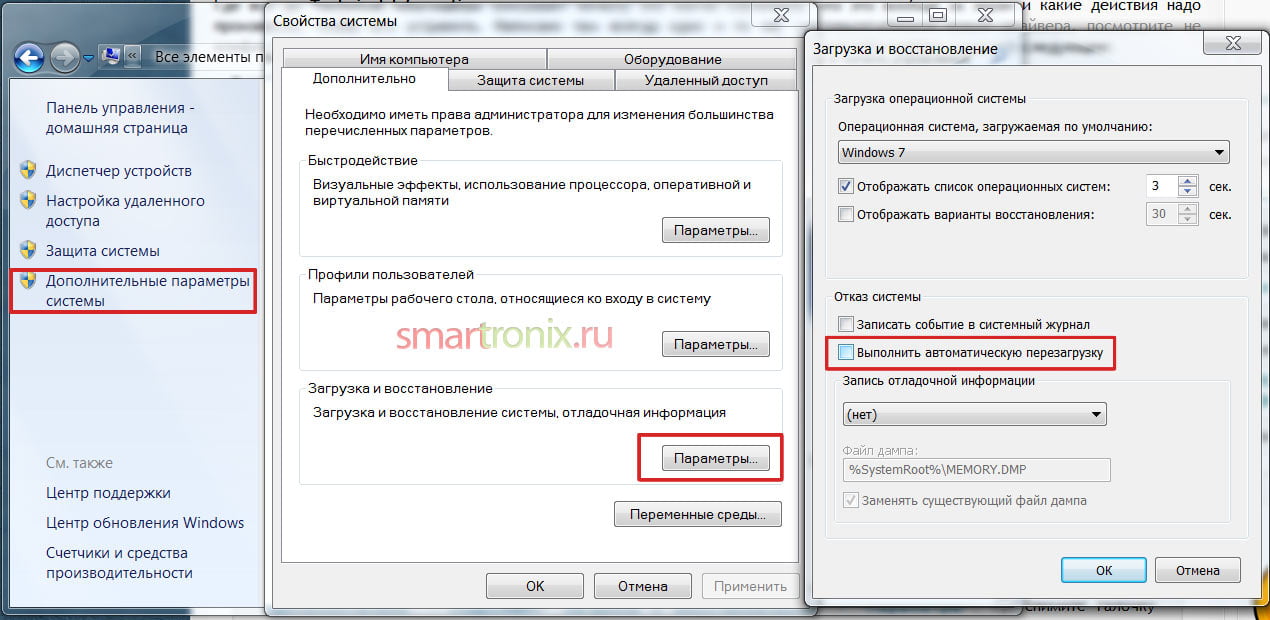
Для Windows XP все примерно также:
«Пуск» → «Настройка» → «Панель управления» → «Система» → «Дополнительно» → «Загрузка и восстановление» → «Параметры» → «Отказ системы». Здесь также нужно убрать галочку «Выполнить автоматическую перезагрузку».Синий экран смерти — коды ошибок
Когда у вас появляется окно с синим экраном, на нем всегда есть код ошибки. Ниже, мы приведем некоторые коды ошибок, с их трактовкой. Надеемся это поможет убрать синий экран смерти.

- INACCESSIBLE BOOT DEVICE — как видно из названия, Windows не смогла получить доступ к загрузочному разделу или устройству. Но это не значит, что проблема может быть исключительно аппаратная. Дефектный загрузочный диск, проблема с контроллером, несовместимость компонентов системы, ошибки файловой системы, и даже вирус в загрузочном секторе.
- KMODE EXCEPTION NOT HANDLED — ошибка вероятно связана с аппаратной частью компьютера, например неправильно установленными драйверами или поломкой компонента компьютера. Подобную проблему лучше всего диагностировать по общему принципу, например, как описано в нашей статье «Почему отключается компьютер» с планомерной проверкой всех компонентов.
- NTFS FILE SYSTEM — неисправность или сбой файловой системы Windows 7 или Windows 8. Это может случиться из-за повреждения рабочей поверхности жесткого диска. Из-за вируса, который записался в загрузчик HDD, а также просто из-за повреждения логической структуры файловой системы.
- IRQL NOT LESS OR EQUAL — синий экран может быть вызван ошибкой системной службы Windows, в драйвером или программой.
- PAGE FAULT IN NONPAGED AREA — запрашиваемые данные отсутствуют в памяти (например, система ищет нужные данные в файле подкачки, но не находит их). Обычно связан со сбоем оборудования (дефектная память), нарушением файловой системы, ошибкой системной службы или антивируса.
- сбой появляется из-за дефекта оборудования (оперативной памяти), из-за повреждения файловой системы, а также из-за проблем со службами Windows.
- KERNEL STACK INPAGE ERROR — Windows не может осуществить чтение из файла подкачки на жесткий диск. Причинами такого поведения может быть жесткий диск или ОЗУ, причем они могут быть как физического, так и логического свойства.
- KERNEL DATA INPAGE ERROR — Windows не может прочитать запрашиваемые данные из физической памяти. Причины здесь такие же, как и у предыдущей ошибки: cбойный сектор жесткого диска, проблемы с контроллером HDD, неисправность оперативки.
- UNEXPECTED KERNEL MODE TRAP — ошибка на уровне ядра системы, — может быть как аппаратной, так и программной.
- STATUS SYSTEM PROCESS TERMINATED — программная ошибка, связанная с драйверами, системными службами или некорректной работой приложения
- STATUS IMAGE CHECKSUM MISMATCH — экран смерти появляется, если файл драйвера или системной библиотеки не найден. Причина может быть в повреждении файловой системы или удалении файла.
- DATA BUS ERROR — данная ошибка может появляться, при сбое в оперативной памяти. А также при сбое микросхем в видеокарте. При данной неисправности, также рекомендуем проверить правильность установки драйверов.
Как исправить синий экран смерти
Согласитесь, что ошибка не полностью раскрывает суть проблемы. Для того, чтобы найти причину и исправить синий экран смерти, потребуется проанализировать ситуацию, и даже возможно загрузить компьютер в безопасном режиме. Но бывают ситуации, когда даже в безопасный режим нельзя зайти. Поэтому, давайте остановимся на относительно универсальных способах устранения синего экрана, то есть подумаем логически.
Первое, что вы могли сделать, чтобы появился синий экран смерти, — просто установили новую программу или оборудование компьютера. Его могли вызвать новые драйверы или какое-либо программное обновление. Если перед перезагрузкой или включением/выключением компьютера, вы проводили какие-либо манипуляции, попробуйте вернуть все обратно. Это можно сделать откатив систему в безопасном режиме Windows или просто вытащив новый установленный компонент из компьютера.
В зависимости от того, какие изменения были внесены, попробуйте выполнить следующее:
- Запустите компьютер с последней удачной конфигурацией оборудования, чтобы отменить последнее изменение реестра и драйверов.
- Используйте функцию восстановления системы, чтобы отменить последние изменение системы.
- Откатите драйвер нового устройства до предыдущей версии (лучше всего делать в безопасном режиме).
Убедитесь, что на системном разделе Windows есть хотя бы минимальное количество свободного места. Синей экран смерти и другие серьезные проблемы, как например потеря данных, может произойти, если на диске не достаточно свободного места у раздела с операционной системой Windows. Microsoft рекомендует оставлять по крайней мере 100 Мб свободного места. Тем не менее, мы советуем оставлять свободным не менее 15% от общего объема раздела.
Проверьте компьютер на наличие вирусов. Некоторые вирусы могут вызвать синий экран смерти, особенно те, которые заражают главную загрузочную запись (MBR) или загрузочный сектор жесткого диска. Убедитесь, что ваша антивирусная программа, с обновленными базами, настроена на сканирование MBR и загрузочных секторов.
Обновите Windows до последнего сервис пака (Service Pack). Microsoft регулярно выпускает патчи и пакеты обновлений для своих операционных систем, которые могут содержать исправления причин BSOD.
Попробуйте сделать обновление драйверов для вашего оборудования. Большинство «аппаратных» синих экранов смерти связано с обновленными драйверами, которые могут вызывать ошибку.
Проверьте журналы просмотра событий на наличие ошибок или предупреждений, которые могли бы являться причиной экрана смерти. Для этого нужно зайти в управление компьютером. Нажмите правой кнопкой по значку «Компьютер» или «Мой компьютер» на рабочем столе (если нет на рабочем, то в меню «Пуск») и выберите пункт «Управление»:
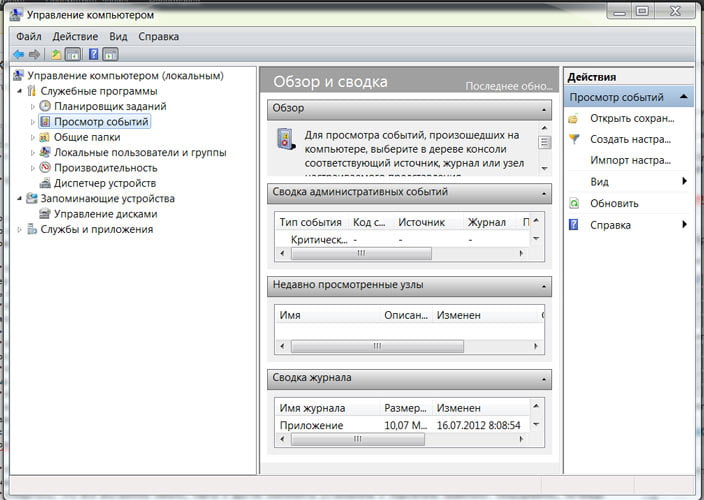
Попробуйте вернуть в BIOS настройки, сбросив на «по умолчанию». Разогнанный или неправильно настроенный BIOS может вызвать всевозможные случайные вопросы, в том числе и синий экран.
Убедитесь, что все внутренние кабели, карты и другие компоненты установлены и подключены правильно. Оборудование, нетвердо стоящее в месте, может вызвать синий экран смерти, так что попробуйте переустановить его:
- Переустановите все внутренние данные и силовых кабелей
- Переустановите модули памяти
- Повторно любые карты расширения (звуковую, видео карту)
Выполните диагностические тесты на все оборудование, которое можете проверить. Весьма вероятно, что причиной того или иного синего экрана смерти могут быть следующие компоненты:
- Оперативная память
- Жесткий диск

Если тест провален, то замените память или жесткий диск, как можно скорее. В крайнем случае, бывает полезным обновить прошивку BIOS. В некоторых ситуациях, устаревшая версия БИОС может вызвать синий экран из-за некоторых несовместимостей.
Как посмотреть код ошибки если компьютер быстро перезагружается при BSOD
Если Вы не успеваете посмотреть код ошибки синего экрана смерти и компьютер перезагружается, то нужно отключить автоматическую перезагрузку при BSOD. Для этого в Windows 7/Vista/8 заходим: Правой кнопкой мыши по «Компьютер» > «Свойства» > справа находим «Защита системы» > «Дополнительно» > группа «Загрузка и восстановление» > «Параметры».Здесь нужно снять галочку «Выполнить автоматическую перезагрузку» и включить запись малых дампов памяти (найти группу «Запись отладочной информации» и в списке выбрать «Малый дамп памяти (128 КБ)»).

Для Windows XP порядок несколько иной:
«Мой компьютер» > «Свойства» > вкладка «Дополнительно» > группа «Загрузка и восстановление» > «Параметры».В появившемся окошке нужно снять галочку «Выполнить автоматическую перезагрузку» и включить запись малых дампов памяти (найти группу «Запись отладочной информации» и в списке выбрать «Малый дамп памяти (64 КБ)»).
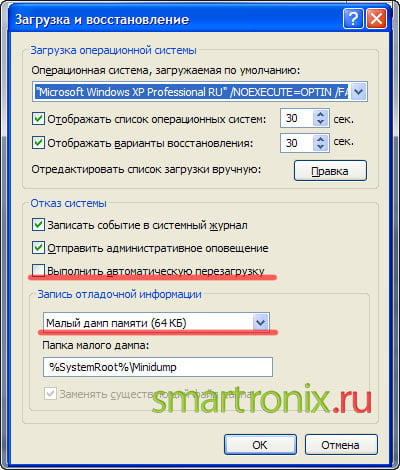
Дампы нужны чтобы посмотреть код ошибки синего экрана в Windows. Файл дампа можно найти в папке C:\Windows\Minidump и открыть программой Blue Screen View, которую можно скачать по этой ссылке http://www.nirsoft.net/utils/blue_screen_view.html. Надеемся, наша публикация помогла и вы нашли причину BSOD. Теперь вы знаете, как исправить синий экран смерти, если он вдруг появится.
smartronix.ru
Что делать если вдруг при запуске windows вылетает синий экран смерти
Если вдруг на компьютере или ноутбуке при запуске windows XP, 7, 8 или 8.1 вылетает синий экран смерти — зрелище неприятное, а когда так происходит постоянно, то не позавидуешь.
Синий экран смерти — это ошибка компьютера, точнее сбой системы на уровне программного обеспечения или неисправного оборудования.
Что вызывает синий экран смерти и как его убрать
Синие экраны вызываются проблемами аппаратного обеспечения компьютера или ноутбука.
Единственное что Windows может сделать в таких случаях , это остановить компьютер и перезапустите его.
При возникновении синего экрана, компьютер / ноутбук автоматически создает «минидамп», который содержит информацию о катастрофе и сохраняет ее на диске.
Вы можете просмотреть информацию об этих минидампах, чтобы быстрее определить причину и исправить ее.
Как исправить синий экран смерти
Синий экран смерти может появиться, если вы установили новую программу или оборудование.
Если это так, то отмените сделанные изменения. В зависимости от того, какие изменение вы сделали, некоторые решения могут включать в себя:
— загрузится с помощью последней удачной конфигурации, чтобы отменить последние изменения реестра и драйверов;
— использовать функцию восстановления, чтобы отменить последние изменения в системе;
— откатить драйвера устройств до вашего обновления драйвера;
Также убедитесь, что свободно минимальное количество свободного места на раздел диска «С».
Примечание: Microsoft рекомендует, чтобы у вас было, по крайней мере 100 МБ, но лучше чтобы это было 15%.Также при запуске виндовс синий экран смерти могут вызвать некоторые вирусы, особенно те, которые заражают главную загрузочную запись (MBR) или загрузочный сектор.
Важно: убедитесь, что ваше антивирусное ПО настроено для сканирования MBR и загрузочного сектора.
Microsoft регулярно выпускает патчи и пакеты для своих операционных систем, которые могут содержать исправления для дела вашего BSOD.
Как найти причину синего экрана смерти
Большинство Windows настроены на перезагрузку сразу же после получения серьезной ошибки.
Вы можете предотвратить это, отключив автоматическую перезагрузку при опции сбоя системы.
Если вдруг вылетел синий экран, и ваш компьютер автоматически перезагрузился, прежде чем вы успели прочитать уведомление об ошибке (увидеть конец записи в нижней части страницы), то сделайте, как описано здесь.
11 кратких рекомендаций
— Проверьте наличие свободное место на жестком диске. Если мало – увеличьте;
— удалите нежелательное программное обеспечение: вирусы, трояны и т.д.;
— установите самый последний пакет;
— попробуйте использовать опцию «запуск последней удачной конфигурации»;
— проверьте недавно установленные устройства на совместимость;
— сделайте настройки БИОС по умолчанию;
— проверьте оперативную память, например утилитой memtest86+;— просканируйте жесткий диск – возможно, есть битые сектора и ошибки;
— посмотрите, нет ли перегрева процессора или видеокарты;
— посмотрите контакты подключения кабелей и комплектующих;
— переустановите операционную систему. Успехов.
vsesam.org